Как исправить DNS PROBE FINISHED BAD CONFIG?
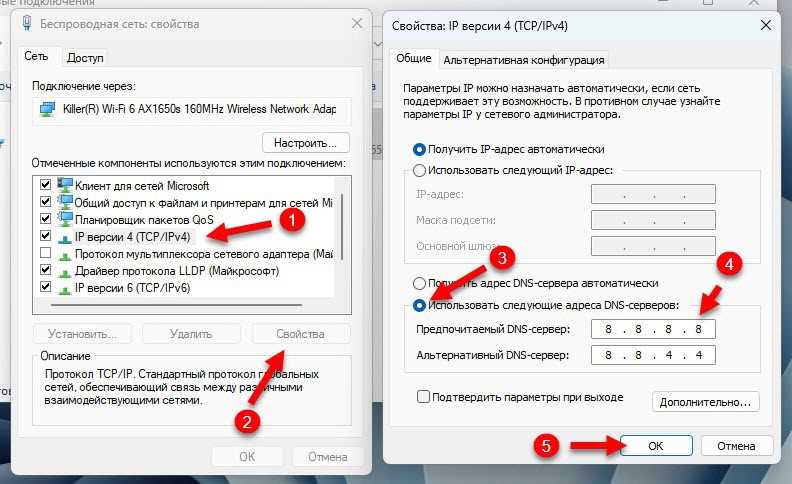
Когда мы обращаемся к Интернету, мы полагаемся на сложное сетевое взаимодействие, которое обеспечивается с помощью различных компонентов и настроек. Одной из таких важных составляющих является система доменных имен (DNS), которая переводит доменные имена, такие как «example.com», в IP-адреса, позволяя нам связываться с нужными веб-ресурсами.
Однако, иногда при попытке подключиться к веб-сайту, мы можем столкнуться с ошибкой «DNS PROBE FINISHED BAD CONFIG», которая указывает на проблемы с конфигурацией DNS. Это может быть вызвано наличием неправильной конфигурации DNS-сервера или проблемой соединения с сервером DNS.
Возникновение этой ошибки может привести к тому, что мы не сможем получить доступ к нужному веб-ресурсу или загрузить содержимое страницы. Но не отчаивайтесь — есть несколько способов, с помощью которых вы можете исправить данную проблему и восстановить свою связь с Интернетом.
В данной статье мы рассмотрим некоторые из возможных причин возникновения ошибки «DNS PROBE FINISHED BAD CONFIG» и предоставим вам пошаговые инструкции о том, как ее исправить, чтобы вы могли снова наслаждаться полноценным доступом к Интернету.
Преодоление сложностей в работе с настройками DNS PROBE FINISHED BAD CONFIG
-
Проверьте подключение к сети: прежде чем приступить к настройке DNS, убедитесь, что ваше устройство подключено к сети Интернет. Проверьте связь с маршрутизатором или модемом, а также убедитесь, что другие устройства в вашей сети имеют доступ к Интернету. Если проблема возникает только на одном устройстве, то скорее всего проблема связана именно с этим устройством.
-
Перезагрузите роутер и устройство: иногда проблемы с DNS можно решить простым перезагрузом роутера и устройства. Выключите роутер и устройство, подождите несколько секунд, а затем включите их снова. Это может помочь восстановить правильную работу DNS.
-
Используйте альтернативный DNS-сервер: если проблема с DNS не была решена путем перезагрузки, попробуйте изменить DNS-сервер, используемый вашим устройством. Вы можете использовать публичные DNS-серверы, такие как Google Public DNS или OpenDNS. Для изменения DNS-сервера перейдите в настройки вашего устройства и найдите раздел «Сеть» или «Wi-Fi». В этом разделе вы сможете изменить настройки DNS.
-
Очистите кэш DNS: некорректные записи в кэше DNS могут вызывать ошибку DNS PROBE FINISHED BAD CONFIG. Чтобы очистить кэш DNS, откройте командную строку или терминал и выполните команду «ipconfig /flushdns» (для Windows) или «sudo killall -HUP mDNSResponder» (для MacOS). После выполнения команды перезагрузите ваше устройство.
-
Обратитесь к провайдеру интернета: если все предыдущие шаги не решили проблему, возможно, проблема связана с вашим провайдером интернета. Обратитесь к службе поддержки провайдера и сообщите им о проблеме. Они смогут предоставить вам дополнительные инструкции и помощь в решении проблемы с DNS.
Следуя этим шагам, вы сможете преодолеть проблему с DNS PROBE FINISHED BAD CONFIG и восстановить нормальную работу в сети Интернет. Если проблема сохраняется, рекомендуется обратиться к специалистам, чтобы получить дополнительную помощь.
Проверка подключения к сети
Проверка подключения к сети может включать в себя проверку скорости интернет-соединения, стабильности соединения и пингования целевых серверов или узлов. Скорость интернет-соединения определяет скорость загрузки и передачи данных, а стабильность соединения – отсутствие внезапных разрывов связи. Пингование позволяет измерить задержку между вашим компьютером и целевым сервером, что может указывать на возможные проблемы сетевой конфигурации.
Для проведения проверки подключения к сети вы можете воспользоваться специальными онлайн-инструментами или встроенными утилитами операционной системы. Онлайн-инструменты предоставляют возможность измерить скорость интернет-соединения, выполнить тест стабильности соединения и проверить доступность целевых серверов или узлов. Встроенные утилиты, такие как командная строка Windows или терминал в macOS или Linux, предоставляют более подробные сведения о сетевом подключении, включая информацию о пакетной потере, задержке и пропускной способности.
- Измерение скорости интернет-соединения позволяет оценить, насколько быстро загружаются веб-страницы и файлы, а также какова скорость передачи потокового видео или аудио.
- Выполнение теста стабильности соединения позволяет узнать, насколько надежно работает ваше подключение, и определить вероятность возникновения проблем с отключением или разрывом связи.
- Проверка доступности целевых серверов или узлов дает возможность узнать, есть ли проблемы с вашим доступом к конкретным веб-сайтам или сервисам.
Проведение регулярных проверок подключения к сети поможет выявить и устранить проблемы сетевой конфигурации, обеспечивая более стабильное и быстрое соединение для выполнения ваших потребностей в сети.
Решение проблемы DNS PROBE FINISHED BAD CONFIG за несколько простых шагов
Прежде чем мы перейдем к решению проблемы, давайте рассмотрим общую идею того, как можно исправить ошибку DNS PROBE FINISHED BAD CONFIG. Эта ошибка возникает, когда ваш компьютер не может установить соединение с веб-сайтом из-за некорректной конфигурации DNS.
Чтобы решить эту проблему, мы предлагаем вам следующие простые шаги:
1. Перезапустите ваш маршрутизатор и компьютер. Иногда простой перезапуск может помочь восстановить правильную работу DNS.
2. Очистите кэш DNS. Кэш DNS — это временные данные, хранящиеся на вашем компьютере, и иногда эти данные могут быть повреждены или устаревшими. Вы можете очистить кэш DNS с помощью команды «ipconfig /flushdns» в командной строке.
3. Измените серверы DNS. Возможно, ваш текущий DNS-сервер недоступен или работает неправильно. Вы можете изменить серверы DNS, используя общедоступные публичные DNS-серверы, такие как Google Public DNS или OpenDNS.
4. Проверьте наличие ошибок в файле hosts. Файл hosts — это файл на вашем компьютере, который связывает IP-адреса с доменными именами. Проверьте, нет ли в этом файле неправильных записей, которые могут вызывать проблемы с DNS.
5. Запустите сканирование на наличие вирусов и вредоносных программ. Некоторые вирусы и вредоносные программы могут изменять конфигурацию DNS на вашем компьютере. Запустите антивирусное сканирование, чтобы проверить систему на наличие подобных угроз.
Надеемся, что эти простые шаги помогут вам решить проблему DNS PROBE FINISHED BAD CONFIG и снова наслаждаться безопасным и бесперебойным переходом к веб-сайтам.
Изменение DNS-настроек на компьютере
Когда вы подключаете компьютер к сети Интернет, DNS (Domain Name System) играет важную роль в преобразовании удобочитаемых доменных имен в соответствующие IP-адреса, которые используются компьютерами для обмена данными. Ошибка DNS PROBE FINISHED BAD CONFIG указывает на проблемы с конфигурацией DNS на вашем компьютере, которые могут быть вызваны неправильными настройками или некорректными данными. Для исправления этой ошибки вам следует внести необходимые изменения в DNS-настройки.
Есть несколько способов изменить DNS-настройки на компьютере. Один из них — это использование командной строки. Вы можете открыть командную строку и ввести определенные команды, чтобы изменить текущие DNS-настройки. Другой способ — это изменить настройки в сетевых соединениях, доступных в настройках вашей операционной системы. В этих настройках вы можете указать предпочтительные DNS-серверы, которые будут использоваться вашим компьютером для выполнения запросов DNS.
Перед изменением DNS-настроек вашего компьютера рекомендуется ознакомиться с настройками, которые рекомендовались вашим провайдером интернет-услуг. Обратите внимание, что неправильные DNS-настройки могут привести к проблемам с подключением к Интернету или его медленной работе.
Вместо использования DNS-серверов, предоставленных провайдером, вы также можете выбрать использование публичных DNS-серверов, таких как Google Public DNS или OpenDNS. Эти серверы часто предлагают более быструю и надежную работу, а также защиту от вредоносных сайтов и блокировку нежелательных контентов.
После внесения необходимых изменений в DNS-настройки, не забудьте сохранить изменения и перезагрузить компьютер. Это позволит компьютеру применить новые настройки и начать использовать новые DNS-серверы.
Изменение DNS-настроек на компьютере может помочь вам избежать ошибки DNS PROBE FINISHED BAD CONFIG и улучшить работу сети Интернет. Всегда рекомендуется ознакомиться с рекомендациями вашего провайдера интернет-услуг и выбрать надежные DNS-серверы для вашего компьютера.

Похожие записи: